
인스타그램에 예쁜 사진을 찍어 올렸는데, 짜잔! 하고 보니 사진이 이상하게 잘려 있던 경험, 있으신가요? 혹시 인스타그램 사진 업로드 시 사진 비율 때문에 사진이 잘려서 속상했던 적은 없으신가요? 인스타그램 사진 업로드 시 사진이 잘리는 문제는 흔히 발생하는 일이지만, 해결 방법을 몰라 답답했던 분들도 계실 겁니다. 오늘은 인스타그램 사진 업로드 시 사진이 잘리는 현상의 원인과 해결 방법을 자세히 알려드리고, 사진 비율 설정 및 인스타그램 사진 크기 조정 꿀팁들을 소개해 드리려고 합니다. 이 글을 통해 인스타그램 사진을 원하는 비율 그대로 업로드하고, 더욱 멋진 피드를 만들어 보세요!
사진 비율 이해하기
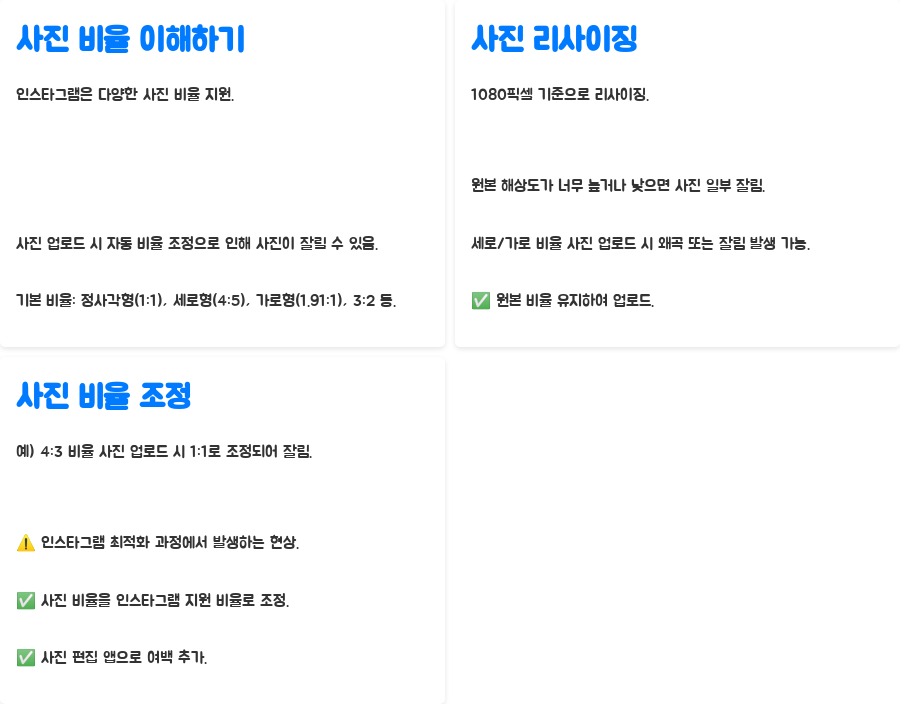
인스타그램은 다양한 사진 비율을 지원하지만, 사진을 업로드할 때 자동으로 사진 비율을 조정하는 기능 때문에 사진이 잘리는 경우가 발생합니다. 인스타그램에서 지원하는 기본 사진 비율은 정사각형(1:1), 세로형(4:5), 가로형(1.91:1) 그리고 3:2 비율 등이 있습니다. 이러한 비율을 제대로 이해하고 사진을 업로드해야 사진이 잘리는 현상을 방지할 수 있습니다.
인스타그램은 1080픽셀을 기준으로 사진을 리사이징하기 때문에, 원본 사진의 해상도가 너무 높거나 낮으면 사진의 일부가 잘려 보일 수 있습니다. 특히, 세로 또는 가로 비율의 사진을 업로드할 때는 인스타그램에서 자동으로 리사이징하는 과정에서 사진이 왜곡되거나 일부가 잘리는 현상이 발생할 수 있습니다. 사진의 원본 비율을 유지하면서 업로드하는 방법을 숙지하는 것이 중요합니다.
예를 들어, 4:3 비율의 사진을 업로드하면 인스타그램에서 자동으로 1:1 비율로 조정하여 사진의 양쪽이나 위아래가 잘릴 수 있습니다. 이러한 현상은 인스타그램이 사진을 표시하기 위한 최적화 과정에서 발생하는데, 이를 방지하기 위해서는 사진을 업로드하기 전에 사진의 비율을 인스타그램에서 지원하는 비율로 조정하거나, 사진 편집 앱을 이용하여 여백을 추가하는 방법을 사용하면 됩니다.
사진 업로드 시 주의사항 살펴보기
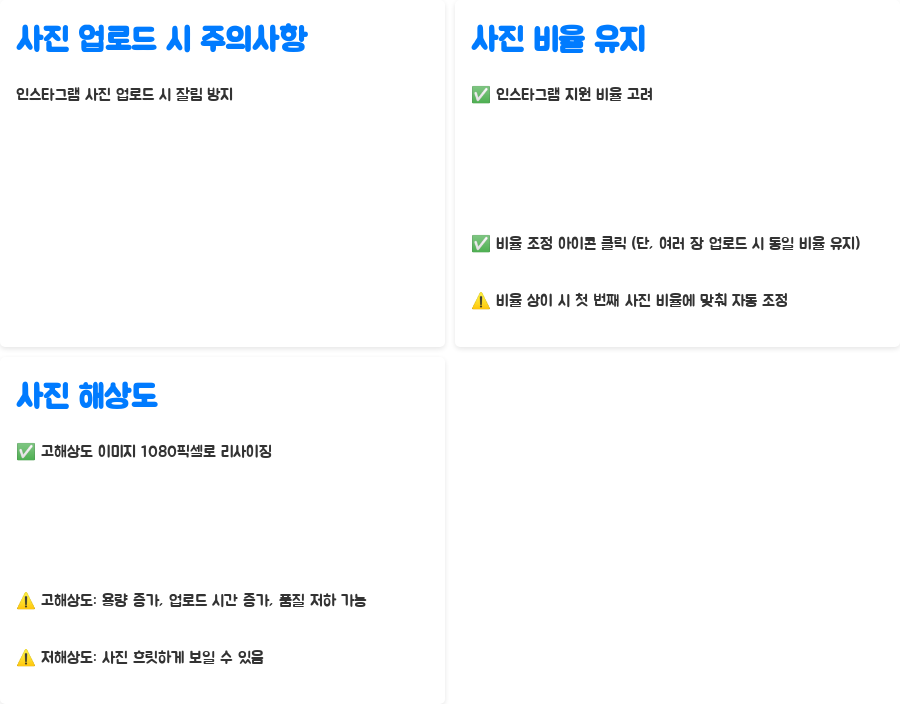
인스타그램에 사진을 업로드할 때 사진이 잘리는 것을 방지하려면 몇 가지 주의 사항을 숙지하는 것이 좋습니다. 우선, 인스타그램에서 지원하는 사진 비율을 염두에 두고 사진을 촬영하거나 편집하는 것이 좋습니다.
사진을 업로드할 때 왼쪽 상단에 있는 비율 조정 아이콘을 클릭하면 원본 비율을 유지하여 업로드할 수 있습니다. 하지만 여러 장의 사진을 업로드할 때는 모든 사진의 비율이 동일해야 원본 비율이 유지됩니다. 만약 사진의 비율이 서로 다르다면, 첫 번째 사진의 비율에 맞춰 나머지 사진들이 자동으로 조정되기 때문에, 원하는 대로 사진이 표시되지 않을 수 있습니다.
또한, 사진의 해상도도 중요합니다. 인스타그램은 고해상도 이미지를 1080픽셀로 리사이징하기 때문에, 업로드 전에 적절한 해상도로 조정하는 것이 좋습니다. 사진의 해상도가 너무 높으면 용량이 커져 업로드 시간이 오래 걸리고, 사진의 품질이 저하될 수 있습니다. 반대로, 해상도가 너무 낮으면 사진이 흐릿하게 보일 수 있으므로 적절한 해상도를 유지하는 것이 중요합니다.
인스타그램 사진 크기 조정 꿀팁 대방출!

인스타그램 사진 크기 조정은 사진이 잘리는 것을 방지하고, 더욱 멋진 피드를 만드는 데 도움이 됩니다. 다행히도, 사진 편집 앱을 사용하거나 인스타그램 기능을 활용하여 사진 크기를 조정할 수 있습니다.
사진 편집 앱을 사용하면 사진의 크기를 자유롭게 조절하고, 여백을 추가하여 인스타그램에 맞는 비율로 조정할 수 있습니다. 포토스케이프, 스냅시드, PicsArt와 같은 앱을 사용하면 간편하게 사진 크기를 조정하고, 필터나 효과를 적용하여 더욱 멋진 사진을 만들 수 있습니다.
또한, 인스타그램에서 제공하는 비율 조정 기능을 사용할 수도 있습니다. 사진을 업로드하기 전에 왼쪽 상단에 있는 비율 조정 아이콘을 클릭하면, 원본 비율을 유지하거나 인스타그램에서 지원하는 다양한 비율로 조정할 수 있습니다. 이 기능을 활용하면 사진이 잘리는 현상을 방지하고, 원하는 비율로 사진을 업로드할 수 있습니다. 사진 비율을 조정할 때는 사진의 내용과 피드의 전체적인 디자인을 고려하여 적절한 비율을 선택하는 것이 좋습니다.
인스타그램 사진 잘림 해결을 위한 앱 추천
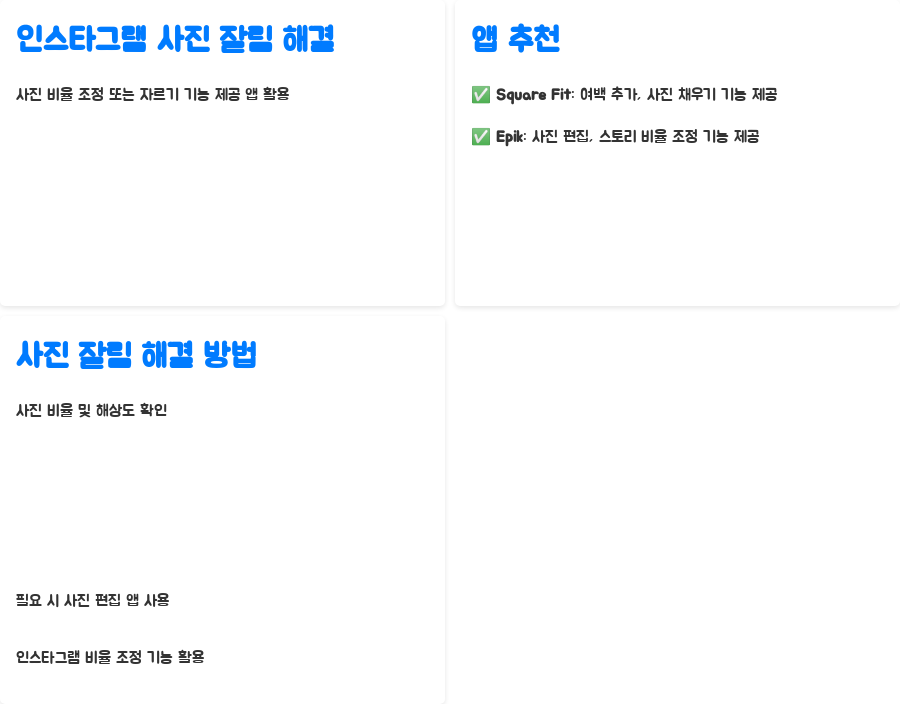
사진 비율을 조정하거나 사진을 자르는 기능을 제공하는 앱을 활용하면 인스타그램에 적합한 형식으로 사진을 변환할 수 있습니다.
Square Fit이나 Epik과 같은 앱은 사진의 여백을 추가하거나 사진을 자르는 기능을 제공하여 인스타그램에 최적화된 사진을 만들 수 있도록 도와줍니다. 이러한 앱들은 사용하기 쉽고, 다양한 기능을 제공하기 때문에 인스타그램 사진 크기 조정에 유용하게 활용할 수 있습니다.
특히, Square Fit은 사진의 비율을 쉽게 조정하고, 여백을 추가하여 사진을 채울 수 있는 기능을 제공합니다. Epik은 사진 편집 기능뿐만 아니라, 인스타그램 스토리에 맞는 비율로 사진을 조정할 수 있는 기능도 제공합니다. 이러한 앱들을 활용하여 사진을 편집하면, 사진이 잘리는 현상을 방지하고, 더욱 멋진 인스타그램 피드를 만들 수 있습니다.
인스타그램 사진 업로드 시 사진이 잘리는 현상을 해결하기 위해서는 사진의 비율과 해상도를 확인하고, 필요에 따라 사진 편집 앱을 사용하여 사진을 조정하는 것이 좋습니다. 또한, 인스타그램에서 제공하는 비율 조정 기능을 활용하면 더욱 간편하게 사진을 조정할 수 있습니다.
인스타그램 사진 잘림 문제, 이제 걱정 마세요!
인스타그램 사진 업로드 시 사진이 잘리는 현상은 사진의 비율과 해상도, 그리고 업로드 방식에 따라 발생할 수 있습니다. 하지만, 오늘 알려드린 팁들을 활용하면 인스타그램 사진을 원하는 비율 그대로 업로드하고, 더욱 멋진 피드를 만들 수 있습니다.
인스타그램에서 제공하는 비율 조정 기능이나 사진 편집 앱을 활용하여 사진의 크기를 조정하고, 사진의 비율과 해상도를 확인하면서 업로드하면 사진이 잘리는 현상을 예방할 수 있습니다. 또한, 여러 장의 사진을 업로드할 때는 모든 사진의 비율이 동일한지 확인하는 것이 중요합니다.
오늘 알아본 내용 어떠셨나요? 이 글이 인스타그램 사진 업로드 시 사진이 잘리는 현상을 해결하는 데 도움이 되셨으면 좋겠네요! 더 궁금한 점이 있다면 언제든지 댓글 남겨주세요! 다른 유용한 인스타그램 팁들도 궁금하시다면, 블로그를 구독하시고 다른 게시글들도 방문해 보세요!
한눈에 보기
| 사진이 잘림 | 인스타그램 지원 비율(1:1, 4:5, 1.91:1 등) 준수 |
| 사진 비율 유지 | 업로드 시 비율 조정 기능 활용 |
| 사진 해상도 | 1080픽셀 기준으로 조정 |
| 여러 장 업로드 시 비율 | 모든 사진의 비율을 동일하게 유지 |
| 사진 편집 | 포토스케이프, 스냅시드, PicsArt 등 앱 활용 |
| 추천 앱 | Square Fit, Epik 등 |
문제 해결 방법